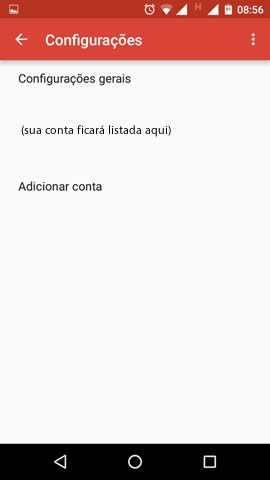Configurando e-mail no Android - 6.0 via IMAP.
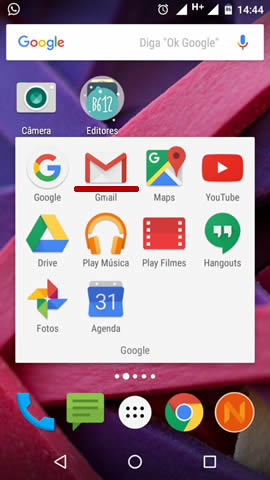
Para configurar uma nova conta de e-mail, clique no ícone "GMAIL"
Ao lado esquerdo superior da tela terá 3 "risquinhos" um abaixo do outro, clique nele e desça a tela até encontrar a palavra "CONFIGURAÇÕES"
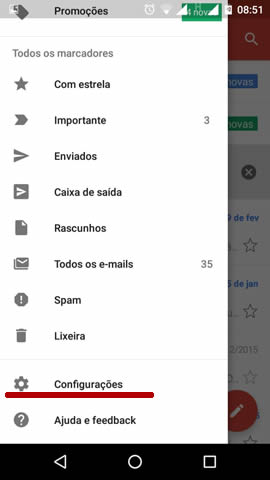
Clique na opção "ADICIONAR CONTA"
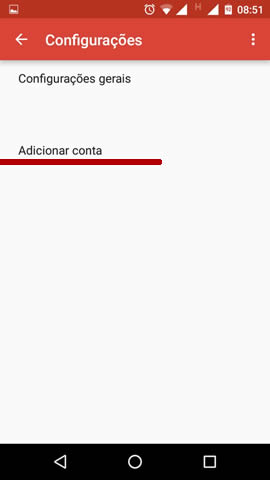
Na tela configurar e-mail, selecione a opção "PESSOAL (IMAP/POP)"
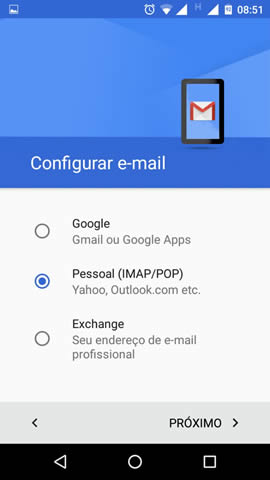
Na tela adicionar seu endereço de e-mail, no campo digite seu e-mail colocar: nome@dominio.com.br, e clicar em "PRÓXIMO"
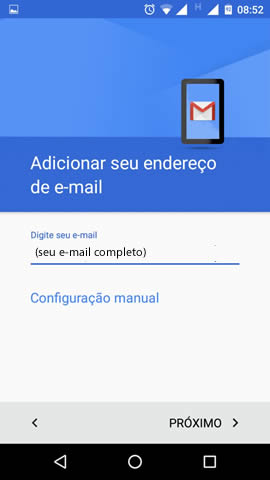
A próxima tela a aparecer, será a de preenchimento de senha, se desejar pode deixar a opção "mostrar senha" habilitada, assim será possível verificar se a senha está correta, após colocá-la clique em "PRÓXIMO"

No campo seguinte selecionar o tipo de conta, "pop3, imap, exchange", selecione a segunda opção "PESSOAL (IMAP)", e clique em "PRÓXIMO".
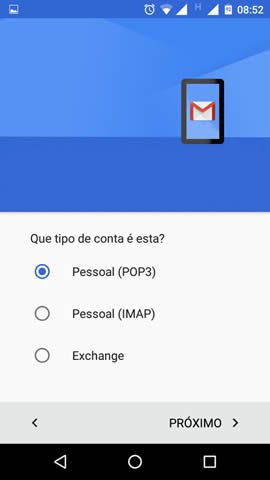
No campo configurações do servidor de entrada:
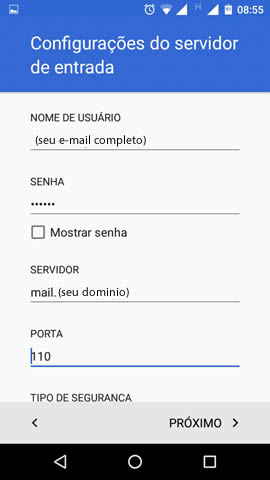
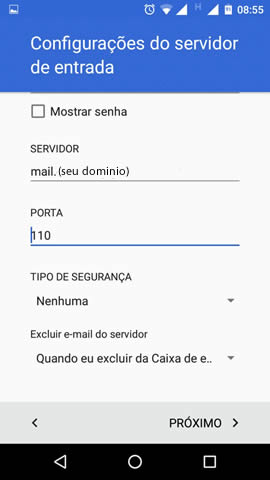
Em configurações do servidor de saída
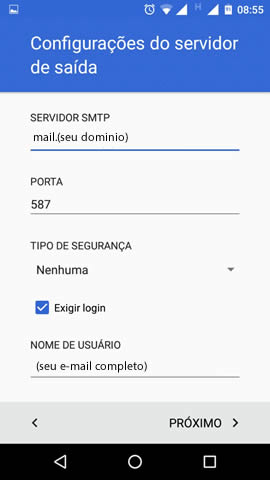
Em Opções da conta, ambos os campos já virão selecionados, caso não queira algum dos campos, basta clicar para que desativem.
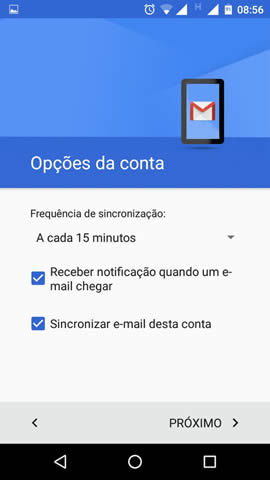
Após feita toda configuração, se todo o processo correu de forma correta, ele passará para as páginas finais de validação do e-mail.
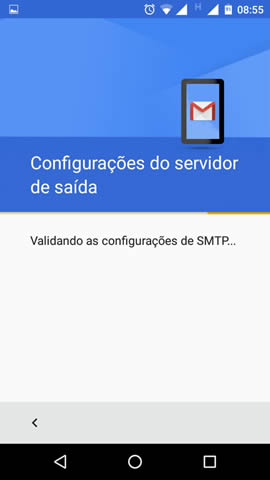
Na ultima tela de cadastro, ele solicitará que você coloque novamente o seu e-mail completo, no campo "NOME DA CONTA (OPCIONAL)"
E também como você gostaria que aparecesse seu nome ao enviar um e-mail.
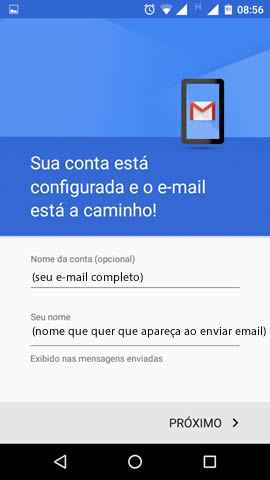
Ao clicar em "PRÓXIMO" ele finaliza seu cadastro, e volta você para a página: